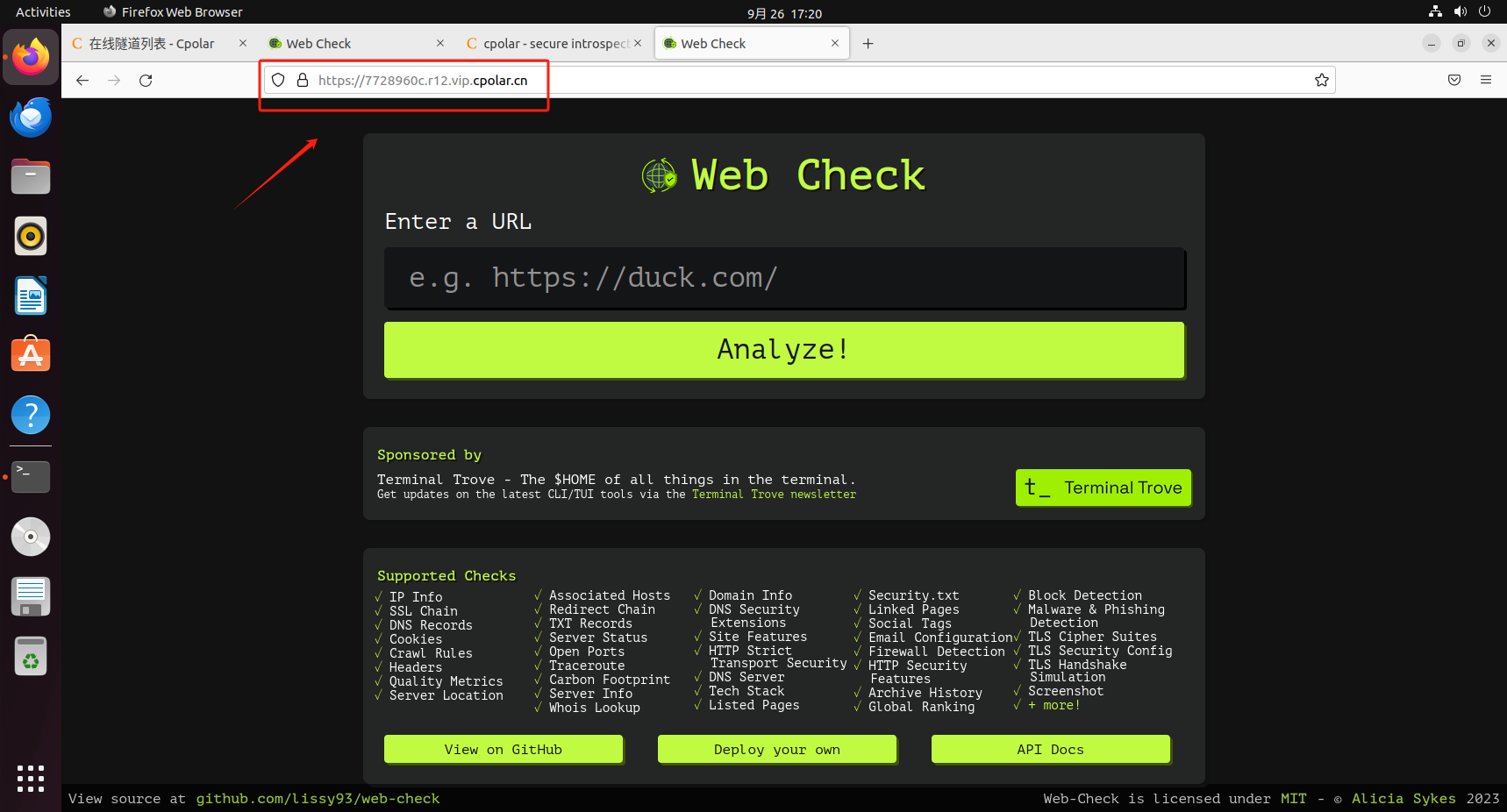在以往的无人机使用经历中,携带不便一直是个让人头疼不已的问题。那些体积硕大的无人机,每次出行都像是一场艰难的搬运,塞进车里都费劲,更别提轻松地穿梭在城市街头或是户外探险中了。但就在大家对这些问题习以为常、感到无奈时,大疆 DJI Flip 横空出世,带着全新的设计和强大的功能,彻底颠覆了我们对传统无人机的认知。
外观设计:小巧与安全的完美融合
大疆 DJI Flip 的设计可谓独树一帜,其可折叠全包保护罩宛如给无人机穿上了一层坚固的铠甲。保护罩采用先进的碳纤维支撑结构,这种材质在保证同等刚度的情况下,重量仅为传统工程塑胶材质(PC)的 1/60 ,既轻盈又耐用。当无人机在复杂环境中飞行时,无论是穿梭在狭窄的小巷,还是在树枝繁茂的树林中穿梭,保护罩都能为桨叶提供全方位的保护,有效避免桨叶与障碍物碰撞而受损,大大降低了无人机在飞行过程中的损坏风险。

不仅如此,大疆 DJI Flip 的重量轻于 249 克,这一特点使其稳稳地符合 C0 类无人机标准。这意味着在大部分国家和地区,用户无需参加繁琐的培训或考试,就能轻松让它翱翔天际。对于那些想要随时随地记录美好瞬间的航拍爱好者来说,这无疑是一个巨大的福音。它就像一个贴心的小助手,随时准备好捕捉精彩画面。
影像性能:捕捉精彩,毫无保留

大疆 DJI Flip 在影像性能方面同样表现卓越,搭载的 1/1.3 英寸影像传感器(2.4μm 四合一),为拍摄出高质量的画面奠定了坚实基础。无论是阳光明媚的海滨风光,还是灯光璀璨的城市夜景,都能精准还原色彩和光影层次 。
在拍摄照片时,这款无人机支持 4800 万像素拍摄,配合新一代智能堆栈拍照技术与双原生 ISO 融合,可拍摄出细节丰富、质感细腻的照片,即便是放大查看,也能清晰呈现画面中的每一处纹理。
续航能力:持久续航,畅飞无忧
在续航方面,大疆 DJI Flip 表现十分出色,单块电池最长续航可达 31 分钟 。这一续航时长在同类型无人机中脱颖而出,让用户能够拥有更充裕的时间进行拍摄创作。想象一下,在美丽的海边,你可以尽情地拍摄海浪拍打着沙滩的壮观景象,捕捉太阳逐渐落下海平面时那一抹绚丽的余晖;在广袤的草原上,能够完整地记录下骏马奔腾的豪迈场景,无需频繁担心电量不足而中断拍摄。

五、智能操控:创新玩法,随心所欲
大疆 DJI Flip 在操控方面的创新令人眼前一亮,它打破了传统无人机对遥控器的依赖,带来了诸多便捷有趣的操控方式。用户只需通过 Wi-Fi 直连技术,将 DJI Flip 连接至 DJI Fly app,便能在全新竖屏界面上实现单手操控 。

不仅如此,DJI Flip 还支持语音操控功能。当你喊出唤醒词 “Hey Fly”,它就像一位训练有素的助手,迅速响应你的指令。在进行滑雪运动时,你双手忙着控制滑雪板,此时只需说出 “上升”“拍摄” 等指令,无人机就能精准执行,记录下你在雪道上飞驰的精彩瞬间。